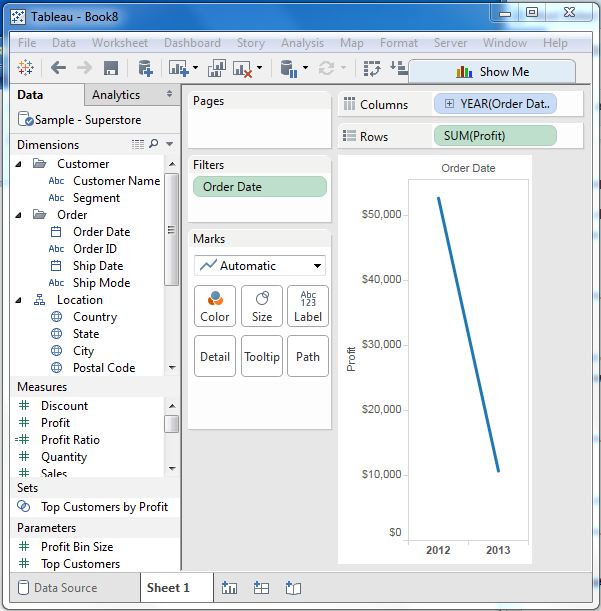过滤是从结果集中删除某些值或值范围的过程。 Tableau过滤功能允许使用字段值以及高级计算或基于上下文的过滤器的两种简单方案。 在本教程中,我们将考虑Tableau中可用的基本过滤器。
Tableau中有三种类型的基本过滤器,如下所示:
- 过滤器维度是应用于维度字段的过滤器。
- 过滤器度量是应用于度量字段的过滤器。
- 过滤器日期是应用于日期字段的过滤器。
过滤器尺寸
这些过滤器应用于维度字段。 典型示例包括基于文本类别或具有大于或小于条件的逻辑表达式的数值的过滤。
例子
我们使用Sample - Superstore数据源对产品的子类别应用维度过滤器。 我们创建一个视图,根据其运输模式显示每个子类别的产品的利润。 为此,我们将维度字段“子类别"拖动到行搁板,将度量字段“利润"拖动到列搁板。
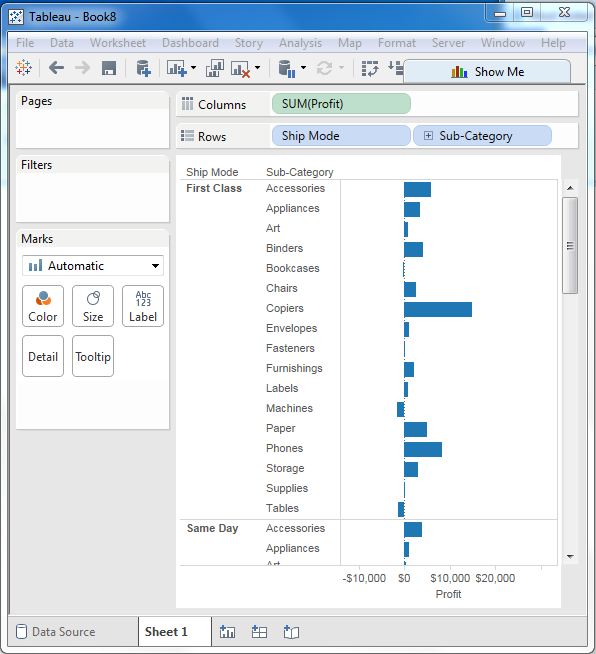
接下来,将子类别维度拖动到过滤器架以打开过滤器对话框。 点击列表底部的无按钮取消选择所有片段。 然后在对话框的右下角选择排除选项。 最后,选择“标签和存储",然后单击“确定"。 下图显示了排除上述两个类别的结果。
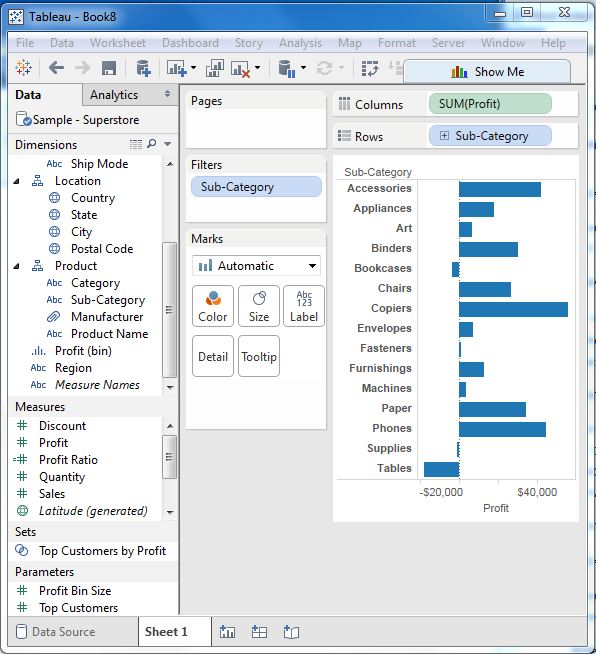
过滤器措施
这些过滤器应用于度量字段。 过滤基于应用于度量字段的计算。 因此,在维度过滤器中,我们只使用值进行过滤,在度量过滤器中我们使用基于字段的计算。
例子
我们使用Sample - Superstore数据源对利润的平均值应用维度过滤器。 首先,我们将船模式和子类别作为维度和利润平均值的视图如下所示。
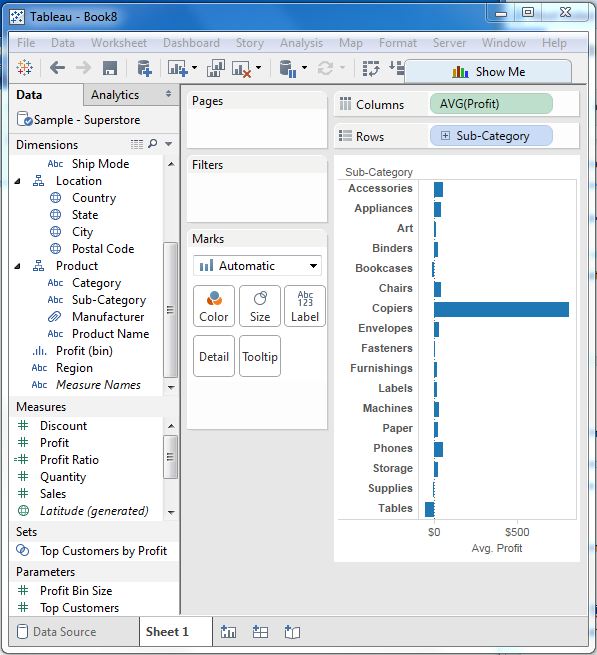
接下来,我们将AVG(利润)值拖动到过滤器窗格。 选择平均值作为过滤器模式。 接下来选择“至少",并给出一个值来过滤符合这些条件的行。
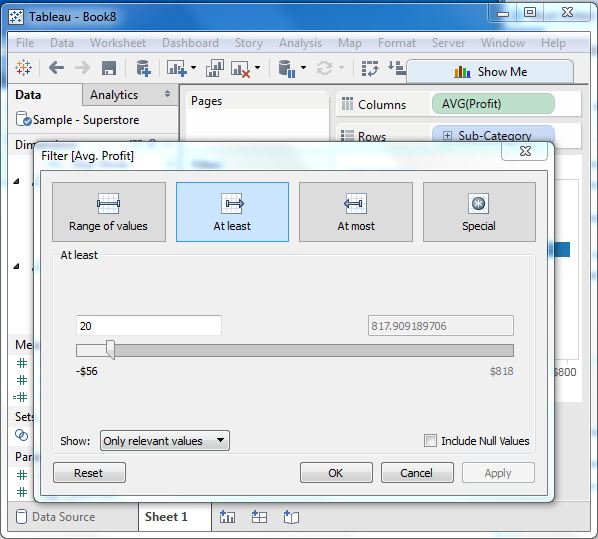
完成上述步骤后,我们得到最终视图,仅显示平均利润大于20的子类别。
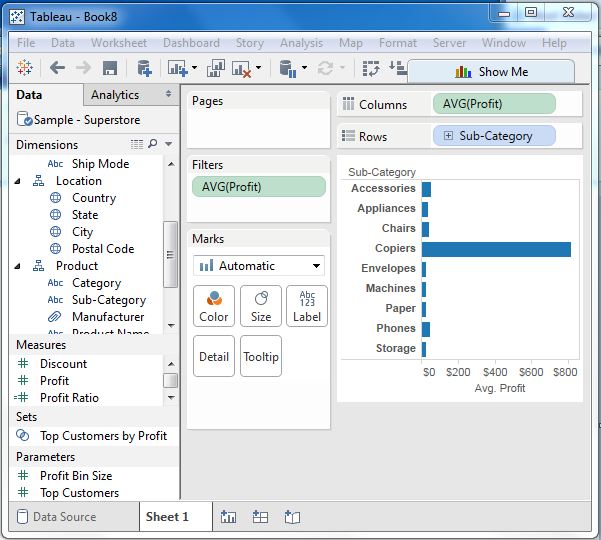
过滤日期
Tableau在应用日期字段时以三种不同的方式处理日期字段。 它可以通过取与今天相比的相对日期,绝对日期或日期范围来应用过滤器。 当将日期字段拖出过滤器窗格时,会显示此选项。
例子
我们选择样本 - 超级存储数据源,并创建一个视图,其中列搁架中的订单日期和行架中的利润如下所示。
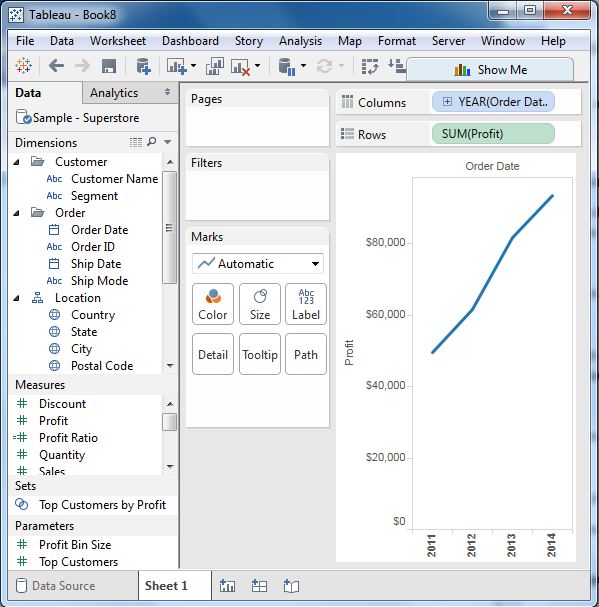
接下来,将“订单日期"字段拖动到过滤器架,然后在过滤器对话框中选择日期范围。 选择日期如下所示。
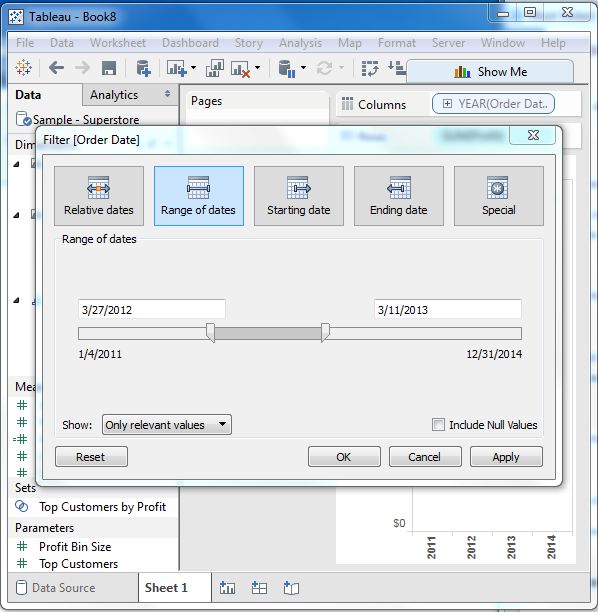
单击确定后,将显示最终视图下方,显示所选日期范围的结果。